Di mana Menemukan Ghostbusters Afterlife untuk Disewa
Di mana saya bisa menyewa Ghostbusters setelah kematian? Apakah Anda siap untuk mendapatkan paket proton Anda dan bergabung dengan Ghostbusters untuk …
Baca Artikel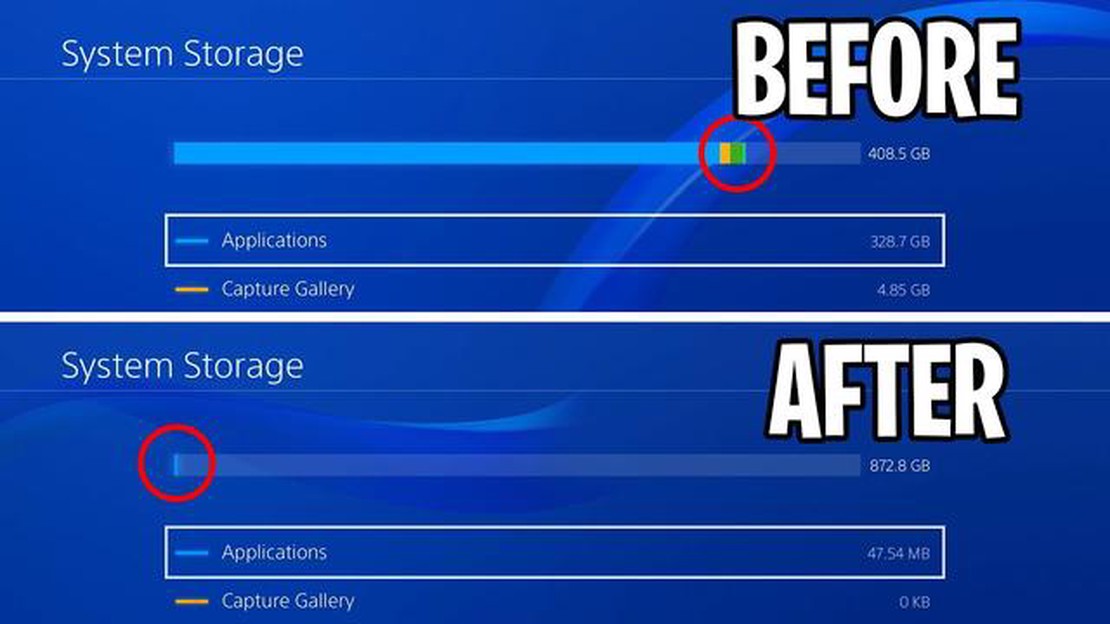
Kehabisan ruang penyimpanan di PlayStation 4 bisa membuat frustasi, terutama jika Anda memiliki banyak koleksi game dan konten yang diunduh. Namun, ada beberapa langkah yang dapat Anda lakukan untuk mengosongkan ruang dan terus menikmati pengalaman bermain game tanpa harus menghapus game favorit Anda. Pada artikel ini, kami akan membahas beberapa strategi efektif untuk mengatasi memori PS4 yang penuh.
Salah satu hal pertama yang dapat Anda lakukan adalah menghapus game dan aplikasi yang tidak perlu. Telusuri perpustakaan Anda dan kenali game yang tidak lagi Anda mainkan atau yang sudah Anda selesaikan. Dengan menghapus game-game ini, Anda dapat mengosongkan sejumlah besar ruang pada hard drive PS4 Anda.
Jika Anda masih ingin menyimpan game namun memiliki ruang penyimpanan yang terbatas, Anda bisa mempertimbangkan untuk meng-upgrade hard drive internal PS4 Anda. Sony memungkinkan Anda mengganti hard drive internal standar dengan yang lebih besar, yang dapat memberi Anda lebih banyak kapasitas penyimpanan. Namun, penting untuk dicatat bahwa proses ini memerlukan pengetahuan teknis dan dapat membatalkan garansi Anda, jadi lakukanlah dengan hati-hati.
Saat memori di PS4 Anda penuh, salah satu strategi paling efektif untuk mengosongkan ruang adalah dengan menghapus game dan aplikasi yang tidak digunakan. Seiring waktu, konsol Anda dapat menumpuk banyak game dan aplikasi yang tidak lagi Anda mainkan atau gunakan. File-file yang tidak perlu ini dapat menghabiskan ruang penyimpanan yang berharga dan memperlambat sistem Anda.
Untuk mulai menghapus game dan aplikasi yang tidak digunakan, buka menu beranda PS4 Anda dan gulir ke tab “Library”. Di sini, Anda akan melihat daftar semua game dan aplikasi yang terinstal di konsol Anda. Anda dapat menavigasi daftar ini menggunakan tombol arah pada controller Anda.
Setelah Anda memilih game atau aplikasi yang ingin Anda hapus, tekan tombol “Opsi” pada controller Anda. Sebuah menu akan muncul, dan dari sana, pilih “Hapus.” Konfirmasikan penghapusan dengan memilih “OK.”
Jika Anda tidak yakin apakah Anda harus menghapus game atau aplikasi tertentu, pertimbangkan apakah Anda baru saja memainkannya atau apakah game tersebut adalah game yang tidak lagi Anda sukai. Selain itu, Anda dapat memeriksa berapa banyak ruang penyimpanan yang digunakan oleh setiap game atau aplikasi dengan menyorotnya dan menekan tombol “Opsi”, lalu memilih “Informasi”.
Pilihan lainnya adalah mengatur game dan aplikasi dengan menggunakan folder. Buat folder berdasarkan kategori yang berbeda, seperti genre atau tanggal rilis, dan pindahkan game dan aplikasi ke dalam folder tersebut. Dengan mengatur konten Anda, Anda dapat dengan mudah menemukan dan menghapus file yang tidak digunakan atau tidak diinginkan.
Menghapus game dan aplikasi yang tidak terpakai adalah cara sederhana dan efektif untuk mengosongkan ruang di memori PS4 Anda. Dengan mengelola penyimpanan konsol secara teratur, Anda dapat mengoptimalkan kinerja dan memastikan bahwa Anda memiliki ruang yang cukup untuk game dan aplikasi baru.
Jika memori PS4 Anda penuh, salah satu solusinya adalah mentransfer data ke hard drive eksternal. Ini akan mengosongkan ruang di konsol Anda dan memungkinkan Anda untuk terus mengunduh dan menginstal game dan pembaruan baru.
Untuk mentransfer data ke hard drive eksternal, Anda harus mengikuti langkah-langkah berikut:
Mentransfer data ke hard drive eksternal adalah cara sederhana dan efektif untuk mengosongkan ruang pada PS4 Anda. Cara ini memungkinkan Anda untuk terus menikmati game tanpa harus terus-menerus menghapus dan menginstalnya kembali.
Ingatlah untuk memeriksa penyimpanan Anda secara teratur dan mentransfer data ke hard drive eksternal untuk menghindari penuhnya memori PS4 Anda di masa mendatang.
Jika memori PS4 Anda penuh dan Anda sedang mencari solusi, meng-upgrade hard drive internal adalah pilihan yang bagus untuk dipertimbangkan. Dengan mengganti hard drive yang ada dengan yang lebih besar, Anda akan dapat menyimpan lebih banyak game, menyimpan file, dan data lain di konsol Anda.
Sebelum memulai proses upgrade, pastikan untuk mencadangkan semua data penting Anda. Hal ini dapat dilakukan dengan mentransfer file ke perangkat penyimpanan USB eksternal atau menggunakan opsi penyimpanan cloud yang disediakan oleh PlayStation Plus. Setelah data Anda dicadangkan dengan aman, Anda dapat melanjutkan peningkatan.
Untuk meng-upgrade hard drive internal, Anda memerlukan drive pengganti yang kompatibel. PS4 mendukung drive SATA 2,5 inci dengan tinggi maksimum 9,5 mm. Disarankan untuk memilih drive dengan ruang penyimpanan minimal 1TB untuk memastikan Anda memiliki ruang yang cukup untuk game dan media.
Berikut ini adalah panduan langkah demi langkah untuk meng-upgrade hard drive internal PS4 Anda:
Baca Juga: Mengaktifkan Kristal: Melepaskan Energi Tersembunyi Mereka
Setelah hard drive baru terpasang dan diinisialisasi, Anda dapat memulihkan data yang dicadangkan dan mulai menikmati ruang penyimpanan yang diperluas. Perlu diingat bahwa meng-upgrade hard drive internal dapat membatalkan garansi Anda, jadi lakukan dengan hati-hati dan lihat panduan produsen jika perlu.
Dengan hard drive internal yang lebih besar, Anda akan memiliki lebih banyak ruang untuk menyimpan game favorit, mengunduh game baru, dan menikmati potensi penuh konsol PS4 tanpa khawatir kehabisan memori.
Ketika memori PS4 Anda penuh dan Anda tidak ingin menghapus game atau file apa pun, salah satu pilihannya adalah menggunakan layanan penyimpanan cloud. Layanan ini memungkinkan Anda untuk menyimpan data Anda secara online dan mengaksesnya dari perangkat apa pun yang memiliki koneksi internet.
Layanan penyimpanan cloud menawarkan berbagai paket dengan kapasitas penyimpanan yang berbeda, sehingga Anda dapat memilih paket yang sesuai dengan kebutuhan Anda. Beberapa pilihan populer termasuk PlayStation Plus, yang menyediakan penyimpanan awan secara khusus untuk penyimpanan game PS4, dan layanan penyimpanan awan umum seperti Google Drive, Dropbox, dan OneDrive.
Baca Juga: Apakah Pixelmon masih populer di tahun 2021?
Untuk menggunakan layanan penyimpanan awan, Anda harus membuat akun dan menginstal aplikasi yang sesuai di PS4. Setelah diatur, Anda dapat dengan mudah mengunggah penyimpanan game, tangkapan layar, dan video ke cloud. Hal ini akan mengosongkan ruang di penyimpanan internal PS4 Anda, namun tetap memungkinkan Anda untuk mengakses file kapan pun Anda mau.
Penting untuk diperhatikan bahwa menggunakan layanan penyimpanan cloud mungkin memerlukan koneksi internet yang kuat, terutama saat mengunggah atau mengunduh file berukuran besar. Selain itu, beberapa layanan mungkin memiliki batasan ukuran file atau jumlah file yang dapat Anda simpan, jadi sebaiknya Anda membiasakan diri dengan syarat dan ketentuan khusus layanan yang Anda pilih.
Jika Anda khawatir dengan keamanan data Anda, sebagian besar layanan penyimpanan awan menawarkan enkripsi tingkat lanjut dan langkah-langkah keamanan untuk melindungi file Anda. Namun, sebaiknya Anda selalu mencadangkan data Anda secara teratur di beberapa lokasi untuk memastikan keamanannya.
Menggunakan layanan penyimpanan cloud adalah cara yang nyaman dan fleksibel untuk mengelola memori PS4 Anda saat penuh. Hal ini memungkinkan Anda untuk menyimpan semua file dan simpanan game Anda tanpa perlu terus-menerus menghapus dan menginstal ulang game. Selain itu, dengan kemampuan untuk mengakses file dari mana saja, Anda dapat dengan mudah membagikan pencapaian game Anda atau melanjutkan permainan di konsol PS4 yang berbeda.
Ketika memori PS4 Anda penuh, salah satu hal pertama yang harus Anda lakukan adalah mengelola penyimpanan game dan galeri tangkapan. Penyimpanan game dapat menghabiskan banyak ruang di konsol Anda, terutama jika Anda memiliki beberapa game dengan file penyimpanan yang besar. Untuk mengelola penyimpanan game Anda, buka menu “Pengaturan” di PS4 dan pilih “Manajemen Data Tersimpan Aplikasi”. Dari sana, Anda dapat memilih untuk menghapus penyimpanan game yang tidak lagi Anda perlukan atau mentransfernya ke perangkat penyimpanan eksternal.
Selain penyimpanan game, galeri tangkapan adalah area lain yang dapat dengan cepat memenuhi memori PS4 Anda. Galeri tangkapan menyimpan semua tangkapan layar dan video yang telah Anda ambil saat bermain game. Untuk mengelola galeri tangkapan Anda, buka aplikasi “Capture Gallery” di PS4 Anda. Dari sana, Anda dapat meninjau dan menghapus tangkapan layar atau video yang tidak ingin Anda simpan lagi. Anda juga dapat mentransfernya ke perangkat penyimpanan eksternal jika ingin menyimpannya untuk nanti.
Mengelola penyimpanan game dan galeri tangkapan layar merupakan langkah penting untuk mengosongkan ruang di PS4. Dengan meninjau dan menghapus file yang tidak perlu secara teratur, Anda dapat memastikan bahwa Anda selalu memiliki ruang yang cukup untuk menginstal game dan pembaruan baru. Sebaiknya Anda juga mencadangkan penyimpanan game dan tangkapan penting Anda ke perangkat penyimpanan eksternal atau penyimpanan cloud untuk mencegah kehilangannya jika konsol rusak atau tidak sengaja terhapus.
Selain menghapus file, Anda juga dapat mengelola penyimpanan game dan tangkapan dengan mentransfernya ke perangkat penyimpanan eksternal. Cukup sambungkan perangkat penyimpanan USB ke PS4 Anda, buka “Pengaturan,” lalu “Perangkat,” dan pilih “Perangkat Penyimpanan USB.” Dari sana, Anda dapat memilih untuk mentransfer penyimpanan game atau tangkapan Anda ke perangkat eksternal, sehingga mengosongkan ruang di penyimpanan internal konsol.
Mengelola penyimpanan game dan galeri tangkapan Anda adalah bagian penting untuk menjaga jumlah ruang penyimpanan yang sehat di PS4. Dengan meninjau dan menghapus file yang tidak perlu secara teratur, serta mentransfernya ke perangkat penyimpanan eksternal, Anda dapat memastikan bahwa Anda memiliki ruang yang cukup untuk game baru dan pembaruan.
Jika memori PS4 Anda penuh, Anda bisa mencoba menghapus game atau aplikasi yang tidak lagi Anda mainkan atau perlukan. Anda juga dapat mentransfer beberapa data ke hard drive eksternal untuk mengosongkan ruang. Pilihan lainnya adalah meng-upgrade hard drive internal PS4 Anda dengan menggantinya dengan yang lebih besar.
Untuk menghapus game atau aplikasi dari PS4 Anda, buka menu pengaturan, pilih “Penyimpanan,” lalu pilih “Penyimpanan Sistem.” Dari sana, Anda dapat memilih game atau aplikasi yang ingin Anda hapus dan tekan tombol opsi di controller Anda. Terakhir, pilih “Hapus” untuk menghapusnya dari PS4 Anda.
Ya, Anda dapat mencadangkan data PS4 ke drive USB. Cukup sambungkan drive USB Anda ke PS4 dan masuk ke menu pengaturan. Pilih “Manajemen Data Tersimpan Aplikasi,” lalu “Data Tersimpan di Penyimpanan Sistem,” dan terakhir “Salin ke Perangkat Penyimpanan USB.” Pilih data yang ingin Anda cadangkan dan ikuti petunjuk di layar.
Anda dapat menggunakan hard drive eksternal apa pun yang mendukung USB 3.0 dan memiliki kapasitas minimum 250GB dengan PS4. Disarankan untuk menggunakan hard drive yang dirancang khusus untuk bermain game, karena hard drive ini dioptimalkan untuk transfer data yang lebih cepat dan performa yang lebih baik.
Untuk mentransfer game dan data ke hard drive eksternal, sambungkan hard drive ke PS4 Anda dan masuk ke menu pengaturan. Pilih “Penyimpanan,” lalu “Penyimpanan Sistem,” dan pilih game atau data yang ingin Anda transfer. Tekan tombol opsi pada controller Anda dan pilih “Pindah ke Penyimpanan yang Diperluas.” Ikuti petunjuk di layar untuk menyelesaikan transfer.
Ya, Anda dapat meng-upgrade hard drive internal PS4 Anda. Anda perlu membeli hard drive internal baru yang kompatibel dengan model PS4 Anda dan mengikuti petunjuk pemasangan yang disediakan oleh Sony. Disarankan untuk mencadangkan data Anda sebelum meng-upgrade hard drive internal.
Di mana saya bisa menyewa Ghostbusters setelah kematian? Apakah Anda siap untuk mendapatkan paket proton Anda dan bergabung dengan Ghostbusters untuk …
Baca ArtikelBagaimana cara mendapatkan dampak Genshin Blooms Mekar Impian? Genshin Impact adalah game role-playing aksi dunia terbuka yang imersif yang telah …
Baca ArtikelSiapa yang dianggap sebagai anggota yang paling tidak kuat dari grup K-pop populer BTS? Sebagai salah satu grup K-pop terpopuler di dunia, BTS …
Baca ArtikelBagaimana cara memasang VPN di PS5 Anda? Dengan semakin pentingnya keamanan dan privasi online, semakin banyak orang beralih ke Virtual Private …
Baca ArtikelApakah memancing Genshin terbatas? Genshin Impact, sebuah game role-playing aksi dunia terbuka yang dikembangkan oleh miHoYo, telah memikat para …
Baca ArtikelApa gunanya misi cerita di Genshin Impact? Genshin Impact adalah game role-playing aksi dunia terbuka yang telah menghebohkan komunitas game sejak …
Baca Artikel